Google SketchUp merupakan aplikasi
berbasis desain gambar yang mudah dan cukup powerfull, dibalik tool yang
sederhana ternyata software ini bisa dibandingkan dengan software
sejenisnya untuk gambar tiga dimensi seperti desain rumah
atau yang lainnya, tidak hanya itu Google SketchUp mempunyai banyak
kelebihan dalam hal teknik gambar, begitu cepat, mudah dan efisien,
apalagi kalau digabungkan dengan plugin Vray, sejenis software Rendering
yang paling populer sekarang, hasilnya bisa jauh lebih bagus.
Program ini sangat populer dikalangan pencinta desain 3D,
karena program ini gratis, semua orang bisa mendownloadnya langsung
tanpa harus bayar, akan tetapi software Google SketchUp mempunyai dua
Versi, pertama Google SketchUp versi biasa dan versi Pro, untuk versi
Pro, kita harus membayar lisensinya terlebih dahulu.
Untuk lebih jelasnya dibawah ini langkah-langkah untuk mengaktifkan program Google SketchUp :
- Pilih menu Start - All Program
- Pilih Google SketchUp 7 - Google SketchUp
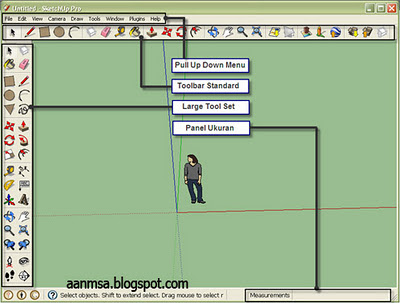
- Pull Up Down Menu : Dari File samapai Help merupakan tool menu yang umum disetiap software, digunakan untuk menyimpan, membuka, atau mengedit objek gambar.
- Toolbar Standar : Pada Toolbar Standar disini terdapat icon-icon perintah untuk menggambar objek, mengukur, menseleksi, memindahkandan menyisipkan material atau pewarnaan.
- Large Tool Set : Merupakan pengembangan dari Toolbar Standar dimana ada penambahan icon-icon atau perintah.
- Measurements : Merupakan panel untuk menyisipkan ukuran objek gambar.
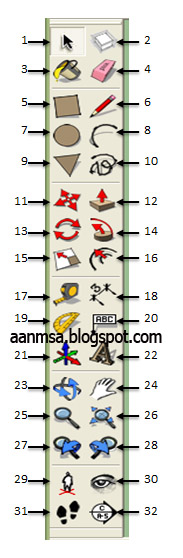
Fungsi :
1. Select : Berfungsi untuk memilih atau memodifikasi objek/model
ketika menggunakan alat-alat lain atau perintah.
2. Make Component : Berbeda dengan Group, Make Component digunakan
untuk menggabungkan objek satukesatuan.
3. Paint Bucket : Digunakan untuk mewarnai atau menyisipkan material
pada objek.
1. Select : Berfungsi untuk memilih atau memodifikasi objek/model
ketika menggunakan alat-alat lain atau perintah.
2. Make Component : Berbeda dengan Group, Make Component digunakan
untuk menggabungkan objek satukesatuan.
3. Paint Bucket : Digunakan untuk mewarnai atau menyisipkan material
pada objek.
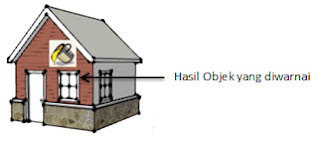
4. Eraser : Untuk menghapus gambar atau material.
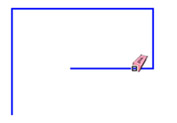
5. Rectangle : Untuk menggambar objek berbentuk kotak.
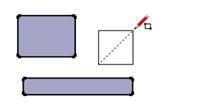
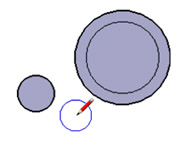
8. Arc : Untuk menggambar setengah lingkaran.

9. Polygon : Untuk menggambar objek segi 4, 6, 8 dan seterusnya.
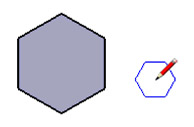
10. Freehand : Untuk menggambar bebas.
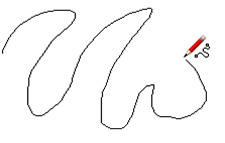
11. Move : Untuk memindahkan objek.
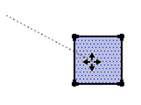
12. Push/Pull : Untuk mendorong atau mengubah objek menjadi 3 dimensi.
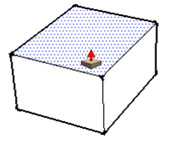
13. Rotate : Untuk memutar objek.

14. Follow Me : Untuk mendorong objek yang disesuaikan.
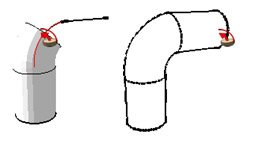
15. Scale : Untuk mengubah ukuran besar kecil objek yang di skala kan.
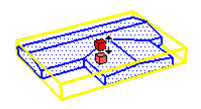
16. Offset : Menduplikasi garis objek yang disesuaikan.
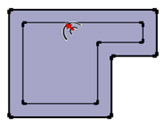
17. Tape Measure Tool : Digunakan untuk mengukur.
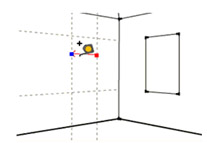
18. Dimension : Digunakan untuk memberi dimensi pada objek.
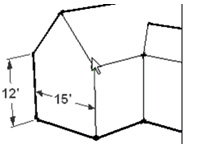
19. Protractor : Untuk Ukur sudut miring Konstruksi dan menciptakan entitas Line.
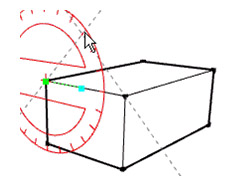
20. Text Tool : Untuk menyisipkan tulisan
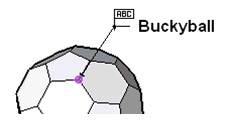
21. Axes : Memindahkan atau reorientasi sumbu menggambar.
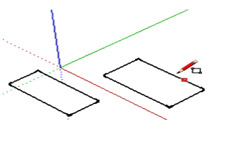
22. 3D Text : Membuat teks 3 dimensi.
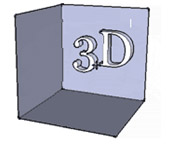
23. Orbit : Untuk memutar pandangan objek.
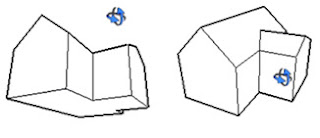
24. Pan : Memindahkan pandangan objek secara vertikal dan horizontal
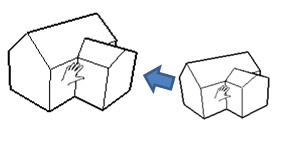
25. Zoom : Untuk memperbesar atau memperkecil pandangan objek.
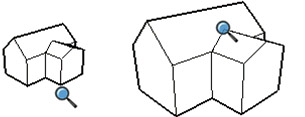
26. Zoom Extents : Untuk memperbesar objek satu layar.
27. Previous : Undo preview
28. Next : Redo preview
28. Next : Redo preview
29. Position kamera : Posisi kamera (pandangan Anda) pada ketinggian tertentu untuk memeriksa objek saling berhadapan atau berjalan melalui model.
30. Look Around : Pivot kamera (pandangan Anda) dari titik stasioner.
31. Walk : Berjalanlah melalui (tur) model.
32. Section Plane : Buat pemotongan bagian efek memungkinkan Anda
31. Walk : Berjalanlah melalui (tur) model.
32. Section Plane : Buat pemotongan bagian efek memungkinkan Anda
untuk melihat geometri dalam model.
Latihan I. Hasil Menggambar Objek Sederhana (Meja)
Gambar I. Meja Tampak Atas
Gambar II. Meja Tampak Samping
Gambar III. Meja Tampak Bawah
Gambar IV. Meja Tampak Keseluruhan





Tidak ada komentar:
Posting Komentar